LINEの通話機能を利用中に勝手に電話が切れた、通話が終了した経験はないでしょうか?
相手が勝手に電話を切ってしまうこともあるかもしれませんが、LINEのバグやスマホの不具合などにより、通話が終了してしまう可能性もあります。
この記事では、LINE通話が勝手に切れる、終了する原因と対処法を解説します。
目次
LINEで通話が勝手に切れる原因
LINE通話が勝手に切れる場合、下記のような原因が考えられます。
<主な原因>
- 通信状態が悪い
- LINEアプリのバグ・不具合
- スマホのバグ・不具合
- LINE側の障害
- 相手が電話を切った
- スマホの充電が切れた
- 誤操作(終話ボタンを押した)
このような不具合が起きているのは、自分が原因でない可能性もあります。
発生原因は自分側、相手側、LINE側とさまざまです。
自分側で起きている問題であれば、自力で解決できる可能性があります。しかし、通話相手側に問題がある場合は、基本的には相手側で解決してもらう必要があります。
不具合状況をよく確認した上で適切な対処を行い、冷静に問題を解決していきましょう。
LINEで通話が勝手に切れる時の対処法
下表は、LINE通話が勝手に切れる時の原因別の対処法です。
| 原因 | 主な対処法 |
| 通信状態が悪い | 通信状態を改善する |
| LINEのバグ・不具合 | LINEを再起動する、LINEをアップデートする、キャッシュを消去する |
| スマホのバグ・不具合 | スマホを再起動する、内部ストレージの空き容量が少ない場合は空き容量を増やす |
| LINEの障害 | LINEの障害情報を確認する、しばらく時間を置く |
※動作確認環境:LINE(iOS版Ver.14.2.1、Android版Ver.14.2.0)、iPhone 15 Pro(iOS17.2)、Pixel 7a(Android14)
通信状態を改善する
スマホの通信状態が不安定な場合、LINE通話の途中で突然切れてしまうことがあります。
この場合、自分または通話相手のどちらか一方だけでも通信状態に問題がある場合は、通話が終了してしまう可能性があります。
まずは自分の通信状態に問題がないか確認してみましょう。可能であれば、通話している相手の人にも通信状態を確認してもらいましょう。
通信状態を改善する方法としては、主に下記のような方法があります。
<主な対処法>
- 安定した通信回線に接続する(例:モバイル回線とWi-Fiを切り替える)
- 電波受信が強い場所に移動する
- Wi-Fiルーターとモデムを再起動する(※自己所有のWi-Fi回線の場合)
- 接続している回線で障害が発生していないか確認する
LINEアプリを再起動する
LINEの動作が不安定になっており、通話が勝手に終了することがあります。
使用しているアプリに問題がある場合、アプリを再起動することにより、不具合が解消されることがあります。
LINEアプリを再起動してから、通話が安定するか確認してみましょう。
<iPhoneの場合:LINEを再起動する方法>
- 画面下から上にスワイプしたところで指を離さないで止めます。Appスイッチャーが表示されてから指を離します。※1
- 【LINEのプレビュー】を上にスワイプします。
- ホーム画面に戻して【LINEのアイコン】をタップします。
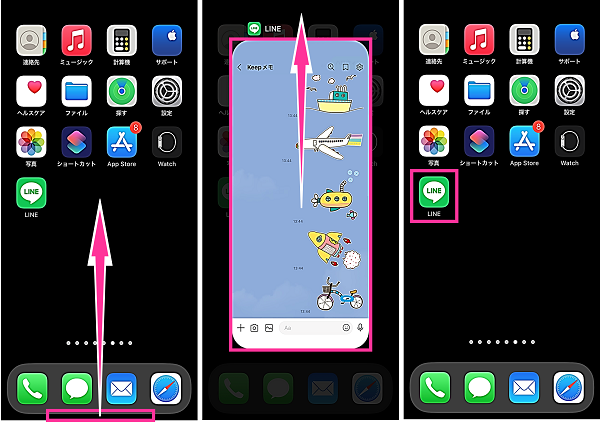
※1:ホームボタン搭載機種(iPhone SEなど)は、【ホームボタン】を2回連続で押します。
<Androidの場合:LINEを再起動する方法>
- 画面下から上にスワイプしたところで指を離さないで止めます。マルチタスク画面が表示されてから指を離します。※2
- 【LINEのプレビュー】を上にスワイプします。
- ホーム画面やアプリ一覧画面にある【LINEのアイコン】をタップします。
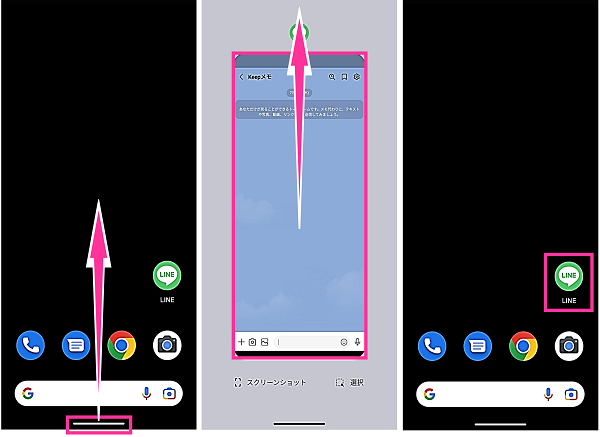
※2:使用機種や設定によっては【マルチタスクボタン】をタップします。
LINEアプリをアップデートする
現在使用中のLINEのアプリバージョンにバグがある可能性があります。
これにより、LINE通話が終了してしまう不具合が起きているかもしれません。
LINEアプリをアップデート可能な場合は、最新バージョンにアップデートしてから通話が安定するか確認してみましょう。
<iPhoneの場合:LINEをアップデートする方法>
- App Storeを開きます。
- 右下にある【検索】をタップして、「LINE」を検索します。
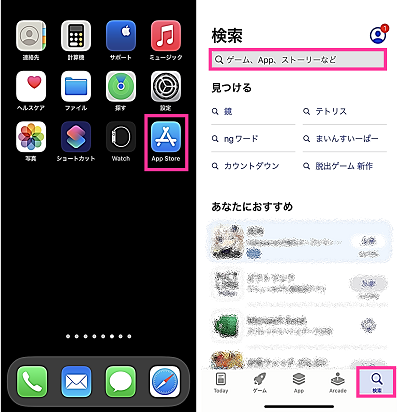
- 検索結果に表示されるので【LINE】をタップします。
- LINEのアップデート情報に確認して【アップデート】をタップします。
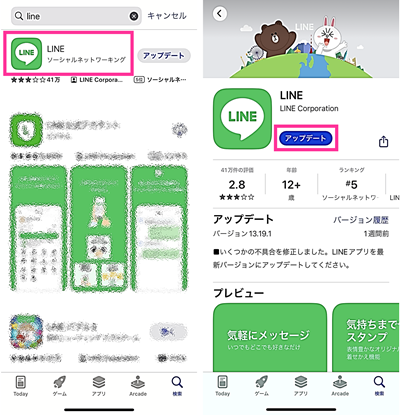
<AndroidでLINEをアップデートする方法>
- ホーム画面やアプリ一覧などにある【LINEのアイコン】を長押しします。
- メニューが表示されるので【ⓘ(アプリ情報)】をタップします。
- 下の方までスクロールして【アプリの詳細】をタップします。
- LINEのアップデート情報に確認して【更新】をタップします。
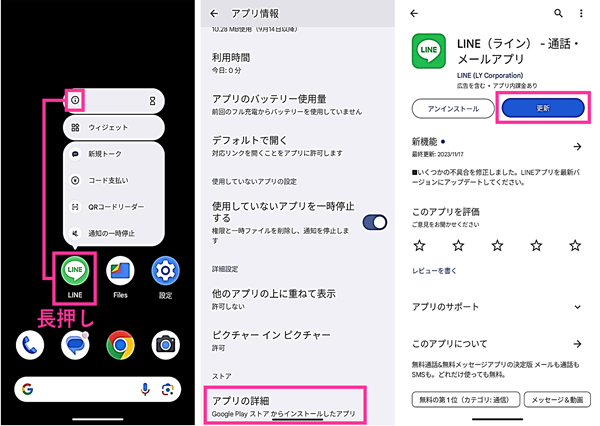
スマホを再起動する
スマホ側に問題があることにより、LINE通話が終了しているかもしれません。
システムなどで発生している一時的な不具合であれば、スマホ本体を再起動することにより、不具合を解消できる可能性があります。
スマホの電源を入れ直して、LINE通話が安定するか確認してみましょう。
<iPhoneの場合:スマホを再起動する方法>
- iPhone本体の側面にある【サイドボタン】と【音量を上げるボタン(または、音量を下げるボタン)】を同時に長押しします。※3
- 電源メニューが表示されるので【電源アイコン】を右端までスライドします。
- iPhoneの電源が切れてから【サイドボタン】を長押しします。

※3:ホームボタン搭載機種(iPhone SEなど)は、【電源ボタン】のみを長押しします。
<Androidの場合:スマホを再起動する方法>
- スマホ本体の側面にある【電源ボタン】を長押しします。※4
- 電源メニューが表示されるので【再起動】をタップします。

※4:使用機種や設定によっては【電源ボタン】と【音量を上げるボタン】を同時押しします。
LINE側の障害情報を確認する
LINE側で障害が発生していることにより、LINE通話が勝手に切れているかもしれません。
LINEのX(旧Twitter)の公式アカウントを確認してみましょう。障害が確認されている場合、下記のように障害に関する情報を投稿している可能性があります。
iOS版「LINE」14.1.1の一部端末において発生していた「LINEアプリが起動できない」「通話が意図せず終了する」等の不具合について、不具合を改善したバージョン14.1.2をリリースしました。
お手数ですが最新版へのアップデートをお願いします。
ご迷惑をおかけした皆さまに重ねてお詫び申し上げます。— LINE (@LINEjp_official) February 7, 2024
公式情報が出ていない場合は、X(旧Twitter)やYahooリアルタイム検索で、「LINE 通話 勝手に切れる」「LINE 通話 終了する」などのキーワードを検索するのもおすすめです。
同様の不具合が発生しているユーザーを探すことができます。同じ時間帯に不具合に関する投稿が複数ある場合、LINE側で障害が発生している可能性があります。
LINE側で障害が発生している場合は、基本的にはLINE側での対応が必要になります。
LINE側の障害が疑われる場合、しばらく時間を置いてから復旧しているか確認してみましょう。しばらくすれば、LINE公式から案内が投稿されることもあります。
LINEの通話が勝手に切れる不具合に関する障害情報
LINEの通話が勝手に切れるバグや不具合についての障害情報を紹介します。
2024年2月2日:iOS版LINEで通話が意図せず終了する不具合が発生しています。2月7日、不具合が修正された14.1.2がリリースしました。
※情報提供は、下記のコメント欄よりお願いします!

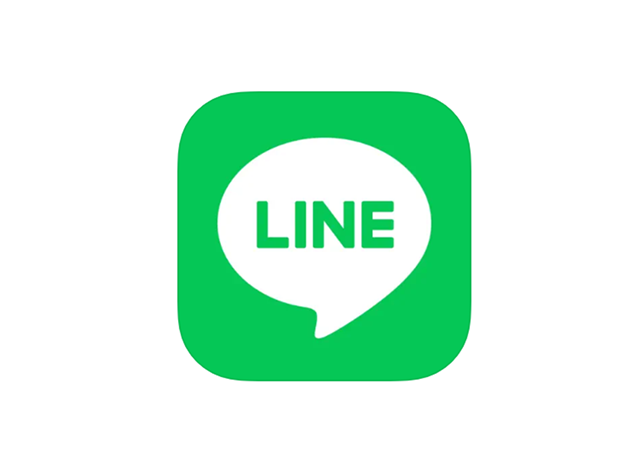



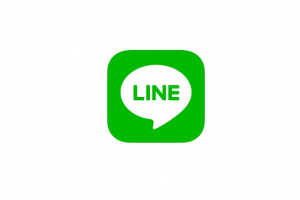









コメントを残す